Приветствую Вас на своем блоге!
В Windows 7 в отличие от ХР немного другая кнопка выхода из системы и выключения компьютера. Вернее она всего одна, а не три, как в ХР. И иногда, когда хочешь перезагрузить компьютер нажимаешь на нее и выключаешь его.
В общем экономия с кнопками сделала свое дело, работать стало немного сложнее. Но если вы часто просто перезагружаете систему, есть смысл сделать так, чтобы по умолчанию была функция перезагрузить ПК, а не выключить.
Из этой статьи вы узнаете, как изменить значение кнопки питания в меню Пуск Windows 7.
Сделать это очень просто. Для того чтобы изменить значение по умолчанию кнопки выключения Windows 7, наводим мышкой на меню «Пуск» или на свободную область панели управления, и нажав правую кнопку мышки выбираем «Свойства»
Далее выбираем вкладку Пуск и нажимаем на кнопку изменения значения кнопки питания.
Затем сохраняем изменения.
Если Windows настроить так как вам удобней, то и работать будет легче, так что настраивайте систему так как вам это нужно.
Удачи!
С уважением Юрий Хрипачев.
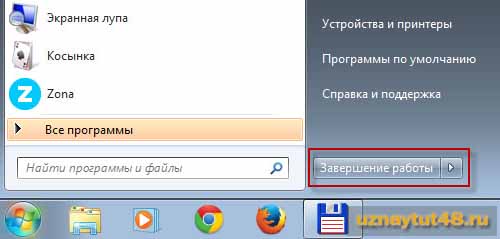
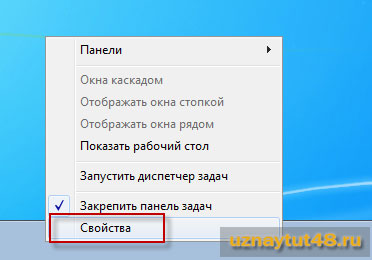

по крайней мере кнопка завершение работы , которая стоит по умолчанию — расположена удобно и наврядли кто нибудь будет ее менять
Согласен, тем более не хорошо когла что-то стандартное меняешь на свое, может вылезти боком, в это уже есть грустный опыт 🙁
Не правильный подход, стандартное не значит лучшее.
Во первых, есть одно железное правило в работе с компьютером: «Никогда ничего не делай, если не знаешь, что ты делаешь и какой результат должен быть».
Во вторых, для того настройки и созданы, чтобы их настраивать. В Windows по умолчанию стоит простая заставка на рабочем столе. Судя по вашему мнению, ее и не нужно менять.
честно говоря я не менял родную заставку виндовс , хотя коммп подстроил под себя , понравилаась 🙂
Вообще-то, Юрий, мы ведь так и поступаем — пока ничего не понимаем в устройстве «мозга» компьютера, мы в него и не лезем (а те, кто лезут — им это выходит боком).
Но теперь, имея в учителях таких специалистов, как, например, Вы — мы начинаем мелкими шажками продвигаться вперёд и что-нибудь там изменять.
А кнопку питания мне изменять не приходится, на ней и «Выключить» есть, и «Перезагрузить». Что ещё надо для компьютерного хомячка?
Что делать, если при нажатии на кнопку завершения работы(предлагается ещё вариант блокировка)ноутбук переходит на экран пользователя,а справа внизу только появляется полнофункциональная кнопка с перезагрузкой,сном ит.п.?Хочу вернуть как было, помогите пожалуйста.
А было у вас как? Что вам сейчас мешает?
Было так:пуск-завершение работы-выбор перезагрузка,сон,гибернация.А теперь по нажатии завершения работы бук переходит на экран с именем пользователя(меня),а внизу справа светится красная кнопочка,из которой уже выбираюся перезагрузка,сон и т.п.Двойное действие какое-то,хотел бы как раньше.
Странно, у вас происходит просто смена пользователя, как я понял. Вы значение кнопки не меняли? Можно скриншот сделать?
Значение кнопки стоит «завершение работы»,ещё предлагается вариант в настройках кнопки «блокировать»,сон,перезагрузка пропали.Я отключал неработающие службы, может что не то отключил?»Смена пользователя» отключена,пробовал запустить-не помогает.Забыл как скриншот делать, напомните пожалуйста.
Нажмите кнопку Print, скриншот будет скопирован в буфер обмена, если что, сфоткайте это дело.
Вот мне другое интересно, хочу сделать гибернацию на ПК, вместо завершения работы. В свойствах соответственно нет этого пункта. Вопрос: возможно ли его туда вставить посредством реестра или еще как, и как это сделать?
Все, информацию для себя нашел, для ПК заменой «гибернации» является «гибридный спящий» режим. Правда при переходе на него кнопка питания моего ПК мигает и меня это бесит. Насколько я знаю при «гибернации» ноутбук вовсе отключается, поэтому вопрос остается в силе, можно ли задействовать «гибернацию» на ПК?
На ПК только так, как вы описали, я другого рабочего способа не знаю.
А я нашел способ через пять минут как написал предыдущее сообщение.
Начну с того, что некоторые ПК гибернацию не поддерживают. Поэтому сначала надо удостовериться что ПК поддерживает гибернацию.
Для этого:
1. Запустить командную строку от имени администратора
2. Набрать команду powercfg /a
3. Если ПК поддерживает гибернацию набрать команду powercfg /h on (после этого гибернация точно будет включена, отключать powercfg /h off)
Также гибернация может не работать из-за гибридного спящего режима, его надо отключить в настройках текущего плана электропитания.
Я читал про этот способ, но те варианты, которые сам не проверял или не работают, я не советую.
Вот только гибернация мне не понравилась. Поскольку Windows 7 у меня не лицензионная, каким-то образом при загрузке слетает loader(или этот процесс вообще запускается). А дальше «незарегистрированная копия windows» и черный экран. В общем приходиться делать перезагрузку